1. 어떤 위키를 쓸 것인가?
현 시점에서 선택할 수 있는 옵션은 대략 세 가지쯤?
- 도쿠위키 : 장점 - 설치/백업/설정이 쉽다. 단점 - DB 없이 파일로 돌아간다 = 문서가 몇천개쯤 가면 검색이 느려진다
- PM위키 : php 기반이고, 위와 거의 유사한데... 한국어 지원이 빡셈, 이것도 DB 없이 굴러간다
- 미디어위키 : 최신엔진 기술지원도 꾸준한...데... 최적화 이슈 + 설치빡셈 + 개인 위키에 이걸 왜..?
.... 는 결국 미디어 위키를 윈도우 PC에 설치한 병신이 접니다.... 설마 이런 등신이 또 있겠어...?
2. 미디어위키 설치 (뉴비용)
a. 우선 Chocolatey 를 먼저 설치합시다. "cmd.exe" 를 관리자 권한으로 실행하고 아래 코드를 실행합시다. 시간이 좀 걸립니다..
@"%SystemRoot%\System32\WindowsPowerShell\v1.0\powershell.exe" -NoProfile -InputFormat None -ExecutionPolicy Bypass -Command "iex ((New-Object System.Net.WebClient).DownloadString('https://chocolatey.org/install.ps1'))" && SET "PATH=%PATH%;%ALLUSERSPROFILE%\chocolatey\bin"
(출처 : https://yamoo9.github.io/preparing-for-class/guidebook/Chocolatey.html#%EC%84%A4%EC%B9%98)
b. 다음으로 Chocolatey GUI를 설치합시다.
choco install -y chocolateygui
c. 이제 Chocolatey GUI를 실행하고 Laragon을 찾아 설치합시다.

d. "diff" 로 검색해서 나오는 GNU DiffUtils for Windows를 찾아 설치합니다. 겸사겸사 Git도 설치를..
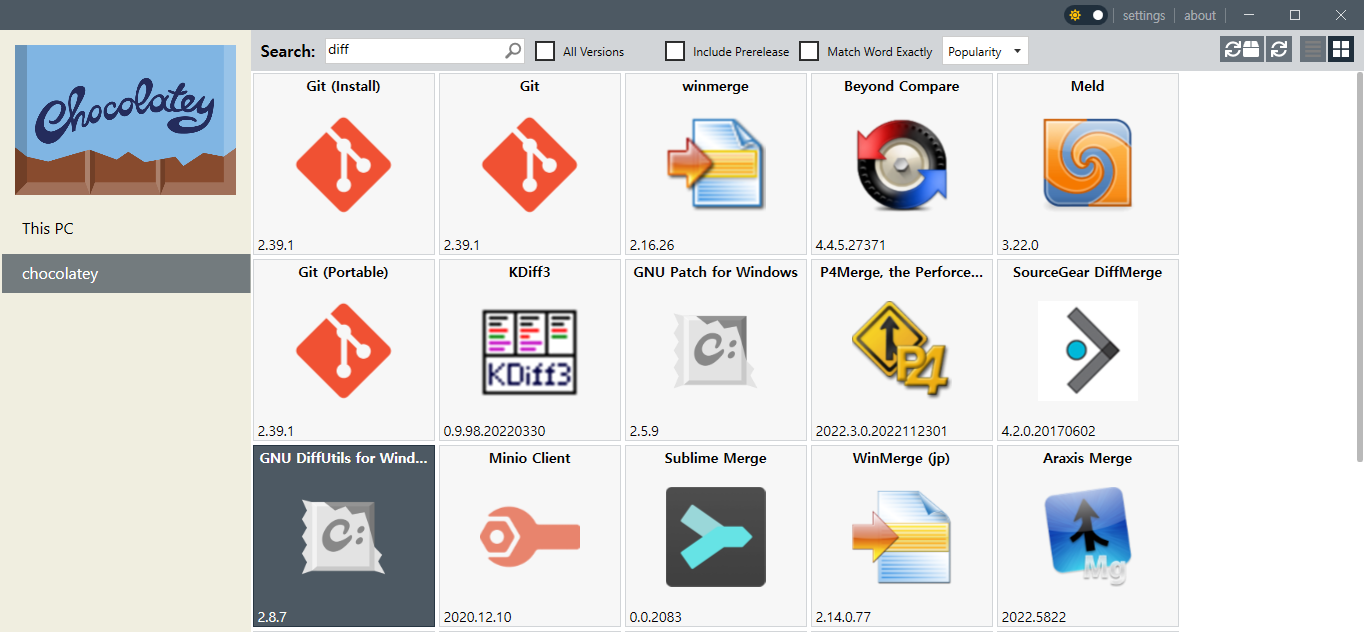
e. UI를 닫고 다음 주소에서 PHP 7.4의 "VC15 x64 Non Thread Safe (2022-Nov-02 21:46:55)" 버전을 받습니다. zip을 받으면 됩니다.
https://windows.php.net/download#php-7.4
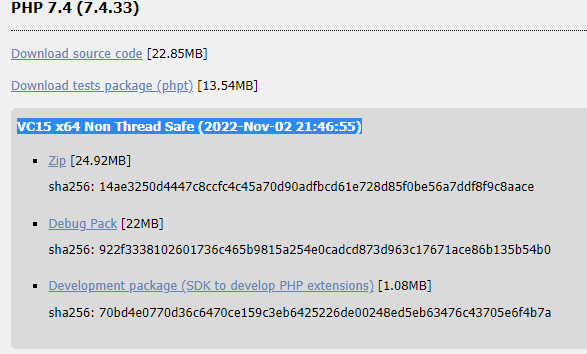
f. 받은 파일을 C:\laragon\bin\php에 넣고 압축을 풉니다.
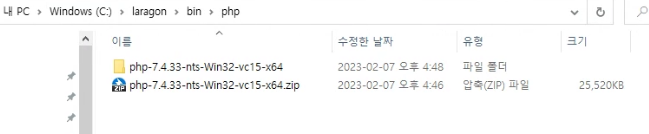
g. 다음으로 WinCache를 받습니다.
h. 받은 파일을 실행해서 압축을 풀고, 파일을 C:\laragon\bin\php\php-7.4.33-nts-Win32-vc15-x64\ext\ 폴더로 복사합니다.
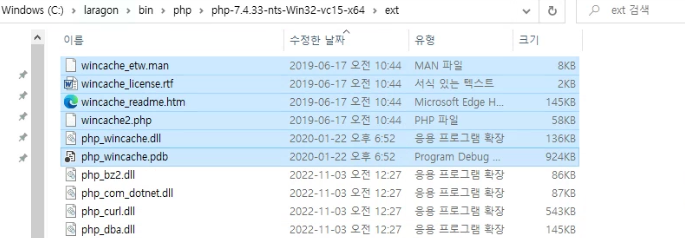
i. 이제 미디어위키 공식 사이트에서 "안정" 버전을 받아서, 위키를 돌릴 SSD/HDD에 복사해서 압축을 풀어 준비를 합니다.
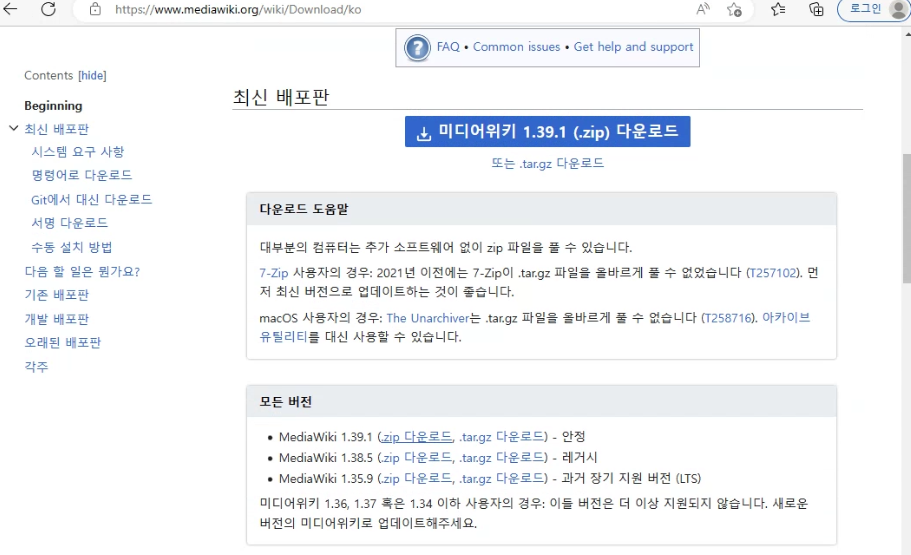
j. 이제 Laragon을 실행합니다.
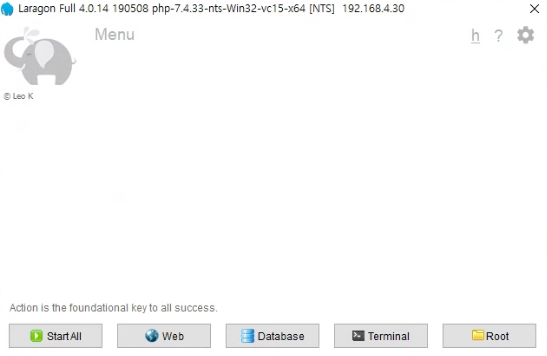
k. 오른쪽 버튼을 눌러 나오는 메뉴에서 php가 내가 받은 7.4 버전이 선택되었나 확인합니다. (안 되어 있으면 선택)

l. MySQL - my.ini를 눌러 설정파일을 엽니다.
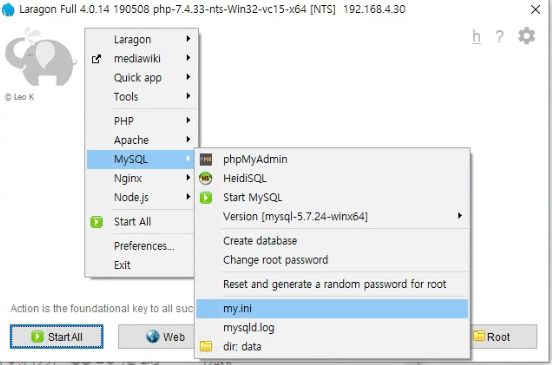
m. [mysqld] 아래에 다음 두 줄을 추가합니다.
collation_server = utf8mb4_general_ci
character_set_server = utf8mb4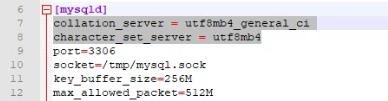
n. MySQL - change root password로 루트계정 암호를 지정합니다.
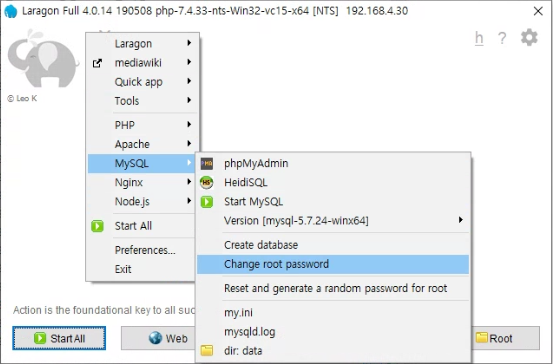
o. 메뉴 - Preferences 를 눌러 아까 i 에서 준비한 wiki 폴더와 데이터 폴더를 지정합니다.


p. Start All 을 눌러서 웹서버/SQL서버를 실행합시다.

r. 이제 웹브라우저(크롬, 엣지)를 켜고 127.0.0.1 혹은 localhost를 누르면 설치 페이지가 열립니다. 링크 눌러서 하라는 대로 따라 갑시다.
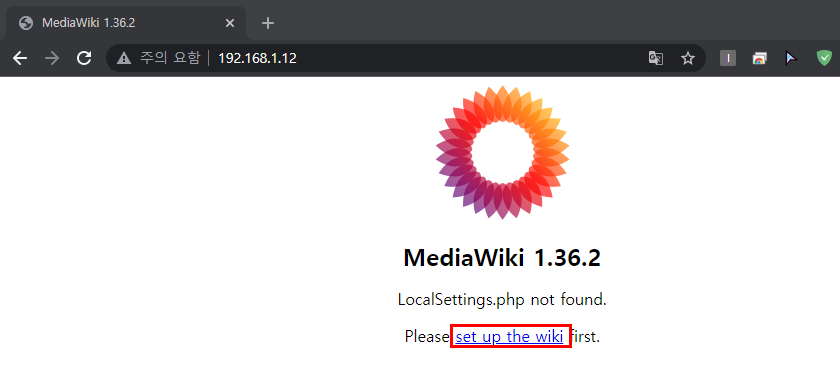
s. 이 페이지에서 Git 을 설치 프로그램이 못 찾을수도 있습니다. 사용에 크게 문제가 없으니 넘어갑시다... 만약 diff와 캐시는 없다고 경고가 뜨면 위에 설치 과정 중 어딘가를 빼먹은 겁니다.

t. 아까 설정한 MySQL 비밀번호만 잘 입력하면 에러는 없을 것입니다. 파일 업로드 허용 등 필요한 세팅을 하면 됩니다.
u. 다음을 계속 누르다 보면 아래와 같은 페이지와 함께 LocalSettings.php 파일이 자동으로 다운로드 됩니다. 만약 안 받아졌으면 페이지 안의 링크를 눌러 받습니다.
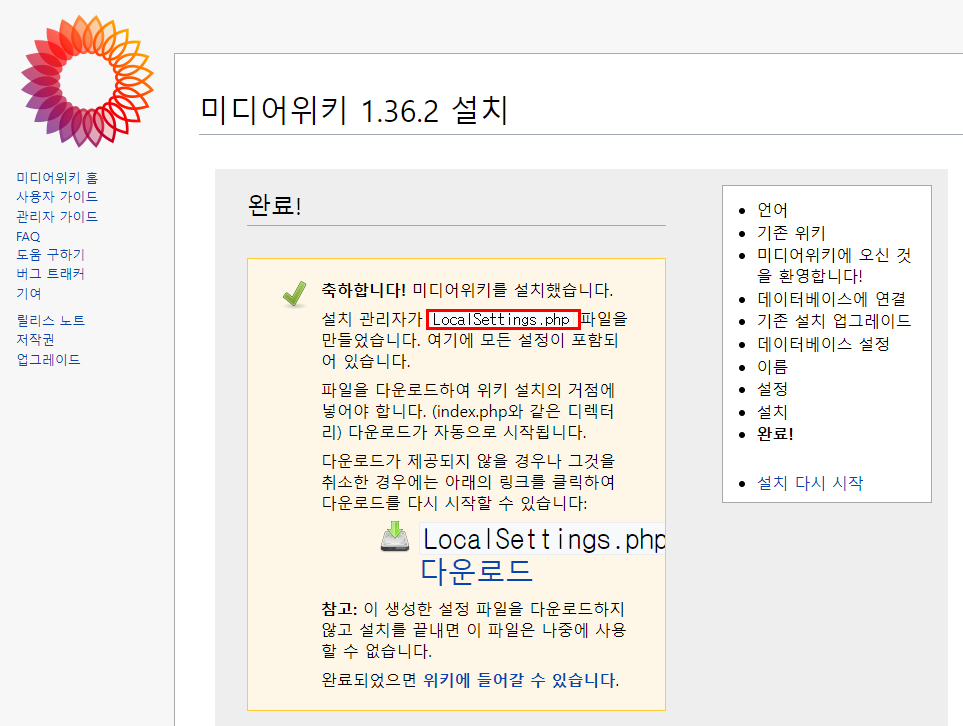
v. 받은 파일을 index.php와 같은 폴더에 넣습니다.
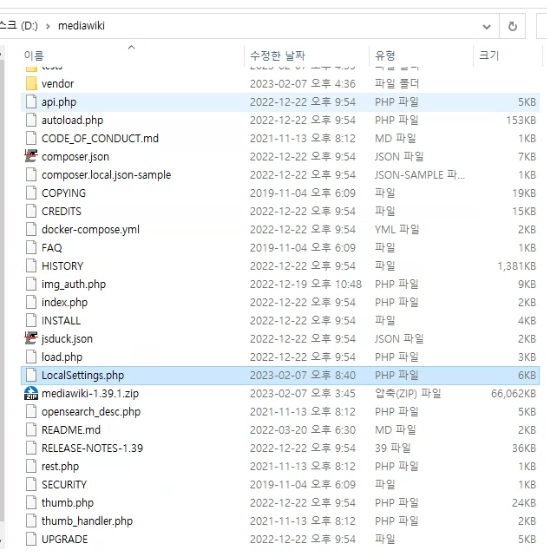
w. 이제 웹 브라우저를 열고 localhost 로 접속을 시도하면 위키가 열립니다.
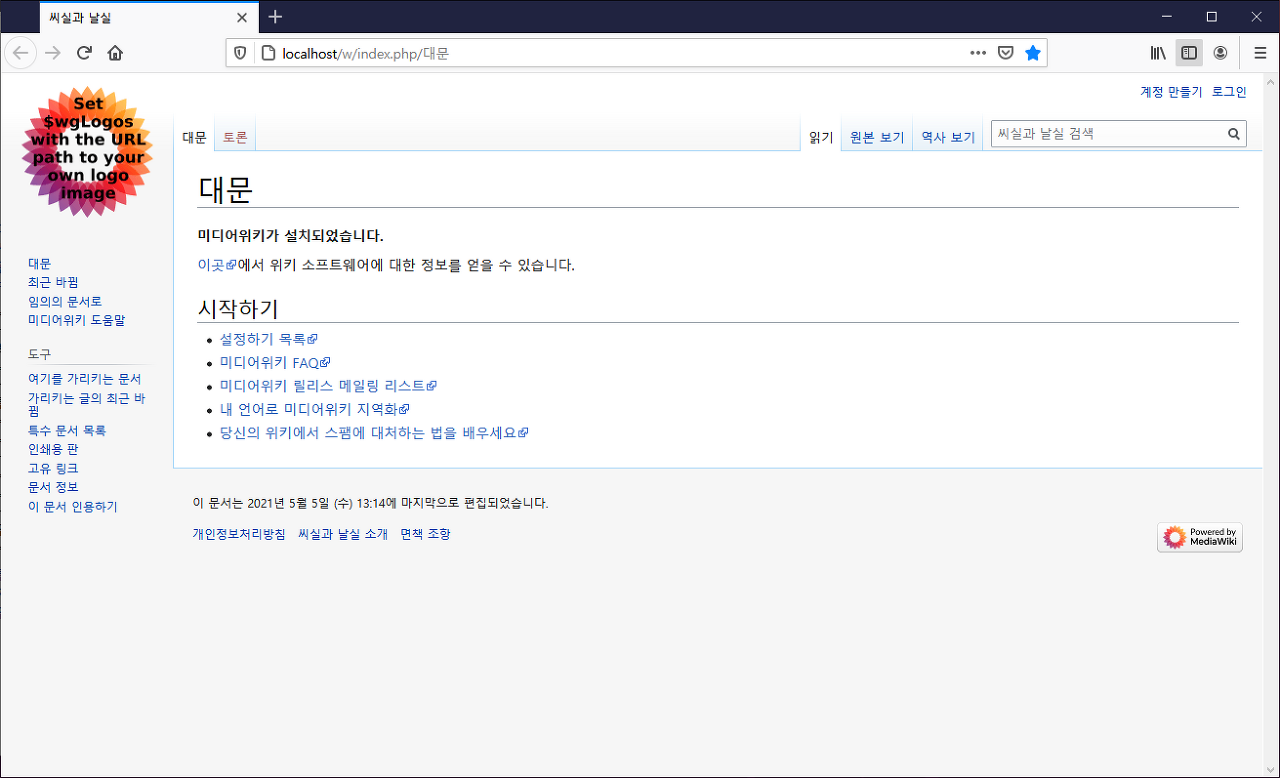
x. 같은 네트워크의 다른 컴퓨터에서 접속 시도를 해 봐서 문제가 없으면 설치 완료입니다.
y. ..... 는 만약 다른 컴퓨터에서 해당 위키로 접속 시도를 하는데 아래처럼 localhost로 넘어가 버리면..
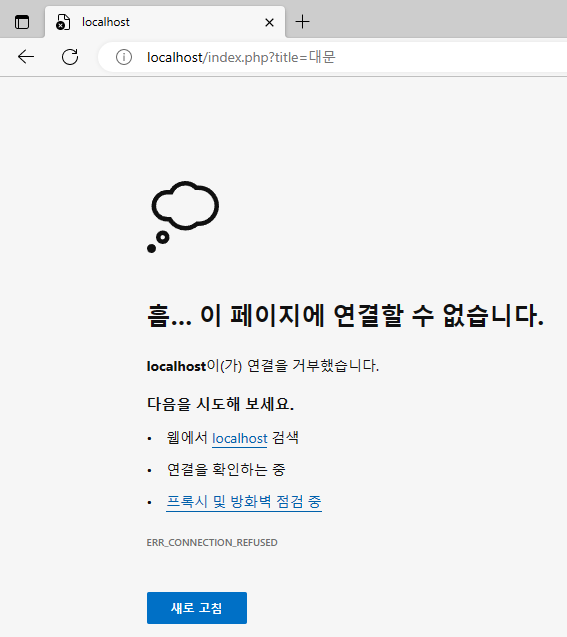
z. LocalSettings.php 파일을 열어 $wgServer 가 localhost로 되어 있는것을 해당 컴퓨터의 ip로 수정하면 됩니다. 이제 끝!
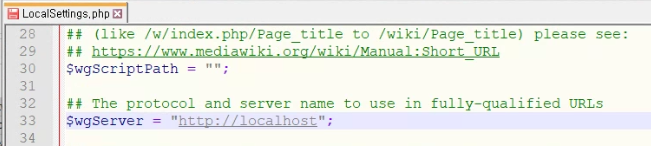

** 추가 1. 외부 링크를 새 창에 띄우려면, LocalSettings.php에 다음을 추가로 입력한다.
$wgExternalLinkTarget = '_blank';




